【起動と終了】
電源ボタンを押したら、まずは使用前の設定を行います。
ネットワークへの接続方法を指定して規約を読み、アップデートの確認・更新(5分程度)。
その後再起動して、GoogleアカウントにてChromebookへログインします。
使用アプリなど簡単な設定を行ったら準備完了です。
その後は液晶を開くと電源OFF時でも自動的に起動されます。
また、ウェブプラウザのChromeも勝手に開くのですが、これは設定で止めることができないみたいです(スリープからの復帰時は開きません)。
まぁ、Chromeを開かないとできることは少ないとは思いますが、Windowsのデスクトップ画面に慣れているので、最初は邪魔に感じました。
現在はお気に入りのニュースサイトを開くようにしています。
ちなみに電源OFF状態から起動すると、毎回ログインパスワードを求められます。
スマホで省略する裏技があるみたいですが、管理人は電源を切らずにスリープ状態からパスワードなしでパソコンを起動させています。
液晶を閉じるだけでスリープ状態にすることが可能です。
スリープ時は電源ボタンが点滅しますが、夜は目障りなので電源を切っています。
電源を切る場合は、電源ボタンを少し長押しするとダイアログボックスが表示されるので、その中から「電源を切る」を選択します。
面倒な場合は電源ボタンをさらに長押しすることで、そのまま簡単に電源を切ることも可能です。
ただしスリープ状態のときは一度起動させないと電源を切ることはできません。
【アイドル状態から画面OFFまでの時間、スリープまでの時間】
・電源接続時:7分で画面が薄暗くなり、7分半で画面OFF、8分50秒でスリープ状態へ
・電源未接続:5分で画面が薄暗くなり、5分半で画面OFF、6分50秒でスリープ状態へ
※時間設定はできない模様。 また、同じくChromebookでもメーカーや機種によって時間が異なる可能性あり。
※Youtubeでミックスリストを再生中はなぜか途中で画面OFFとなりました。通常の長時間再生ではOFFになりません。
| -Youtubeを見ながら寝落ちしたい場合-
管理人は当機の音質が気に入っているので、夜は寝ながらYoutubeの音楽動画を再生しています。 しかし動画再生中は自動でスリープにはならないので、「Tab Wrangler」というChrome拡張アプリを活用しています。 設定した時間に古いタブを閉じてくれるアプリでして、例えばYoutubeを開き、その後他のサイトを開くと指定時間にYoutubeのタブを閉じてくれます。 その結果、当機がアイドル状態となり、自動でスリープモードに移行してくれるというわけです。 似たような寝落ち用アプリは多々あるのですが、YoutubeアプリではなくChromeを使ってYoutubeを視聴しているためか、どれも上手くいきませんでした。 他にも良い方法があるかもしれませんが、ダメな場合はこちらをお試し下さい。 |
【壁紙】
デスクトップで右クリック(二本指)を押すと壁紙の変更が行えるのですが、様々な風景やイラストが用意されているので便利です(自動更新も可能)。
もちろん自分の画像を壁紙にすることもできます。
やり方は「マイファイル」の「ダウンロード」内に画像を保存することで、壁紙の「自分の画像」の中に表示されて選択できるようになります。
デフォルトの壁紙はちょっと重々しく感じたので、是非好みのタイプに変えてみてください。
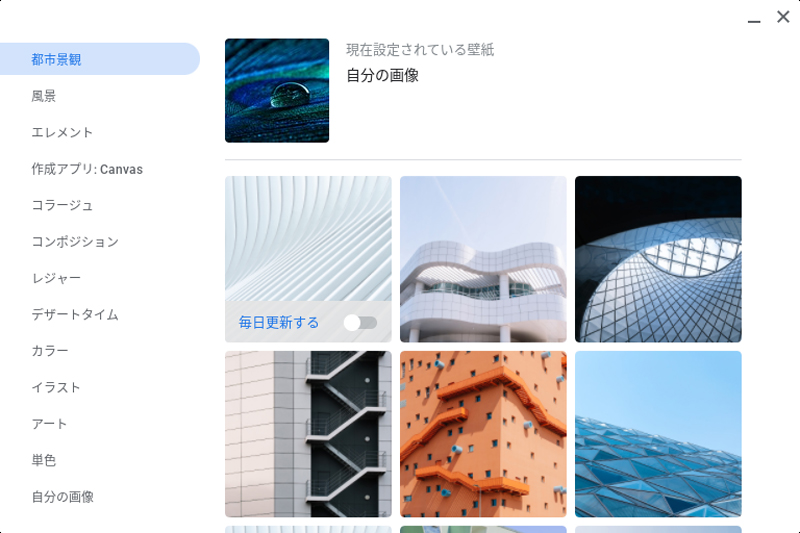
| -レビュー項目- | ・起動と終了、壁紙 ・パフォーマンス ・稼働音、スピーカ/サウンド ・バッテリ |
📑 関連ページ
・スペック別メーカー比較表(ノートブックPC)
・HPノートパソコンの主要アプリ対応状況まとめ
(Premiere Pro・DaVinci Resolve・Blender・Stable Diffusionなど)

